[Swift]Playground에서 CAGradientLayer를 어떻게 적용할까?
09 July 2015
Playground
Xcode에서 Playground라는 기능이 추가된 후로부터 빌드 후 검증 등의 작업이 많이 줄었습니다. 역시 UIView에서도 그러한 작업을 수행할 수 있는데요.
얼마 전에 그러데이션을 넣어야 하는 작업이 있었습니다. Playground로 작업하여 UIView에 어떻게 나오는지를 확인하는 작업을 바로 확인하니 너무 편했습니다.
그래서 Playground로 UIView를 만들고 그러데이션을 적용해보도록 하겠습니다.
첫 번째로, UIView를 만들고 보기 위해서는 다음 라이브러리가 필요합니다.
import UIKit
import XCPlayground
다음으로 UIView를 만들도록 합니다.
let containerView = UIView(frame: CGRectMake(0, 0, 1024, 1024))
containerView.backgroundColor = UIColor.whiteColor()
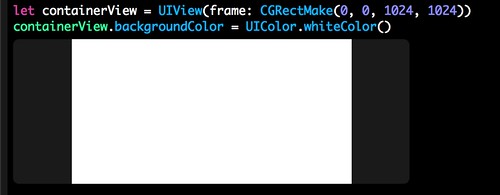
이제 그러데이션을 만들도록 합니다.
var alphaGradientLayer = CAGradientLayer()
var colors = [UIColor(red: 1.0, green: 1.0, blue: 0.192, alpha: 1).CGColor]
colors += [UIColor(red: 1.0, green: 1.0, blue: 0.192, alpha: 0).CGColor]
alphaGradientLayer.colors = colors
alphaGradientLayer.startPoint = CGPointMake(0, 1)
alphaGradientLayer.endPoint = CGPointMake(0, 0.1)
alphaGradientLayer.frame = containerView.bounds
containerView.layer.insertSublayer(alphaGradientLayer, atIndex: 0)
containerView의 layer에 alphaGradientLayer를 붙여 containerView에 그라데이션이 적용된 것을 확인할 수 있습니다.
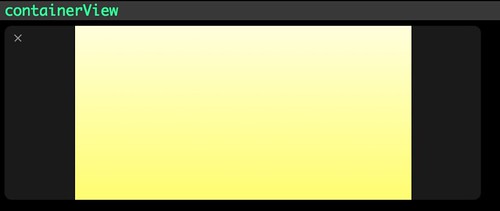
만약 color의 값을 바꾼다면 실시간으로 갱신되어 색상이 바뀐 그러데이션 레이어를 볼 수 있습니다.
코드
다음은 그러데이션을 적용한 Playground 전체 소스입니다.
import Foundation
import UIKit
import XCPlayground
let containerView = UIView(frame: CGRectMake(0, 0, 1024, 1024))
containerView.backgroundColor = UIColor.whiteColor()
let alphaGradientLayer = CAGradientLayer()
var colors = [UIColor(red: 1.0, green: 1.0, blue: 0.192, alpha: 1).CGColor]
colors += [UIColor(red: 1.0, green: 1.0, blue: 0.192, alpha: 0).CGColor]
alphaGradientLayer.colors = colors
alphaGradientLayer.startPoint = CGPointMake(0, 1)
alphaGradientLayer.endPoint = CGPointMake(0, 0.1)
alphaGradientLayer.frame = containerView.bounds
containerView.layer.insertSublayer(alphaGradientLayer, atIndex: 0)